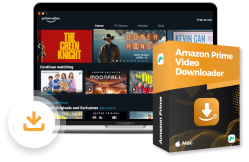Emilia Bauer
Emilia Bauer
 März 6, 2025
März 6, 2025
Amazon Prime Video bietet den Benutzern die Möglichkeit, Videos herunterzuladen und Amazon Prime Videos offline anzuschauen. Die heruntergeladenen Videos haben eine begrenzte Wiedergabezeit und können nicht auf anderen Geräten abgespielt werden. Wenn Sie Amazon Prime Videos in MP4 umwandeln möchten, um sie auf verschiedenen Geräten abzuspielen und unbegrenzt anzuschauen, werden Ihnen die 3 in diesem Artikel beschriebenen Möglichkeiten helfen.
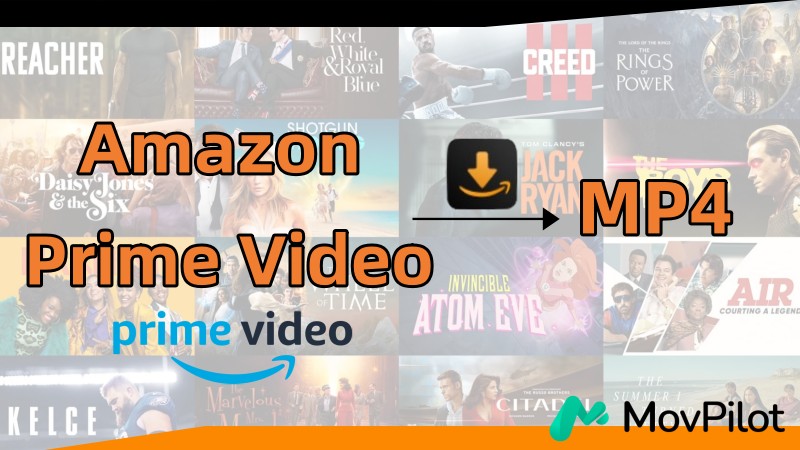
Nicht verpassen:
Amazon Prime Filme herunterladen – 4 Methode jetzt ausprobieren!
Kann ich Amazon Prime Videos direkt als MP4 herunterladen?
Derzeit können Sie mit einem Prime-Abonnement unbegrenzt Videos ansehen und Filme auf eine begrenzte Anzahl von Geräten herunterladen. Also es gibt noch weitere Möglichkeiten, Amazon Prime Video kostenlos zu sehen. Sie können Videos auch ansehen, indem Sie Filme ausleihen oder kaufen und sie innerhalb bestimmter Grenzen herunterladen.
Tatsächlich erwirbt der Benutzer bei allen drei Wegen jedoch nur eine Lizenz zur Nutzung des Films und nicht die Filmdatei, so dass keines der Amazon Prime Videos als MP4-Datei heruntergeladen werden kann. Die heruntergeladenen Videos können nur auf der offiziellen Amazon-Plattform abgespielt werden.
Mehr erfahren:
Wie Sie Amazons Beschränkungen umgehen können, erfahren Sie hier: Amazon Prime gekaufte Filme für immer speichern
Video Tutorial: Amazon Prime Videos in MP4 konvertieren
Schauen Sie sich das Video an und erfahren, wie Sie Amazon Prime Videos & Filme ganz einfach in MP4 umwandeln können!
Methode 1. Amazon Prime Video in MP4 umwandeln via MovPilot
Wenn Sie Amazon Prime Videos auf mehreren Geräten, wie auf DVD anschauen und herunterladen möchten und die Videos nicht ablaufen sollen, müssen Sie die Amazon Prime Videos in MP4 umwandeln und sie lokal speichern. Ein professioneller Video Downloader, MovPilot Amazon Prime Video Downloader, kann Ihnen dabei helfen.
Mit dem integrierten Browser von MovPilot Amazon Prime Video Downloader können Sie auf alle in Ihrem Land verfügbaren Amazon Prime-Inhalte zugreifen und Ihre Lieblingsvideos von Amazon in wenigen Minuten als MP4 auf Ihrem Computer speichern.
Die wichtigsten Funktionen von MovPilot Amazon Prime Video Downloader:
- Voll kompatibel mit Windows und Mac
- Neben MP4 können Sie auch Amazon Prime Videos als MKV downloaden
- Mehrere Episoden im Stapel mit 5X höherer Geschwindigkeit downloaden
- Amazon Prime Videos ohne Ablaufdatum dauerhaft speichern
- Mehrsprachige Tonspuren und Untertitel zur Auswahl
- Dolby Digital 5.1-Surround-Sound und 1080P Bildqualität für eine hervorragende Wiedergabe beibehalten
Wie man durch MovPilot Amazon Prime Video Download in MP4 konvertiert?
Die folgenden detaillierten Schritte zeigen Ihnen, wie Sie MovPilot Amazon Prime Video Downloader verwenden, um Amazon Prime Video in MP4 zu umwandeln.
Schritt 1. Laden Sie MovPilot Amazon Prime Video Downloader herunter und installieren Sie es auf Ihren PC/Mac.
Schritt 2. Wählen Sie das Land aus, in dem sich Ihr Amazon Prime Konto befindet. Melden Sie sich bei Ihrem Amazon Prime Konto an, damit die Software auf die Filmdaten zugreifen kann, die von Ihren Mitgliedern heruntergeladen werden können.
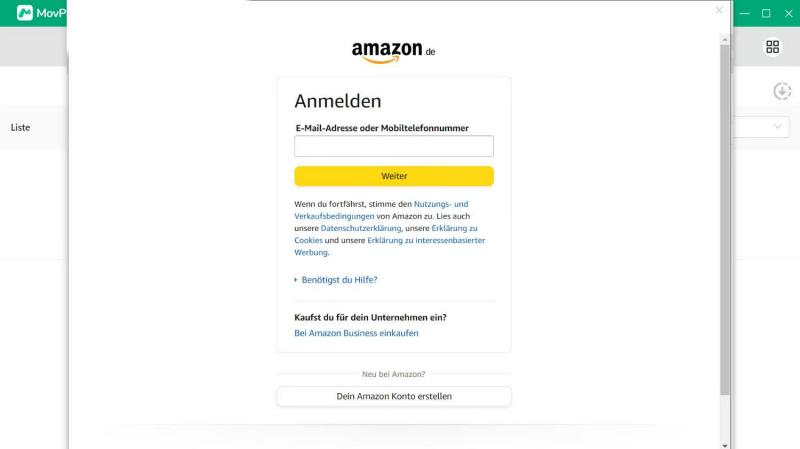
Schritt 3. Klicken Sie auf das Zahnradsymbol in der oberen rechten Ecke, um MP4 als Ausgabeformat festzulegen. Sie können auch die Video-Codec, die Audiosprache und die Art der Untertitel für alle Video-Downloads festlegen.
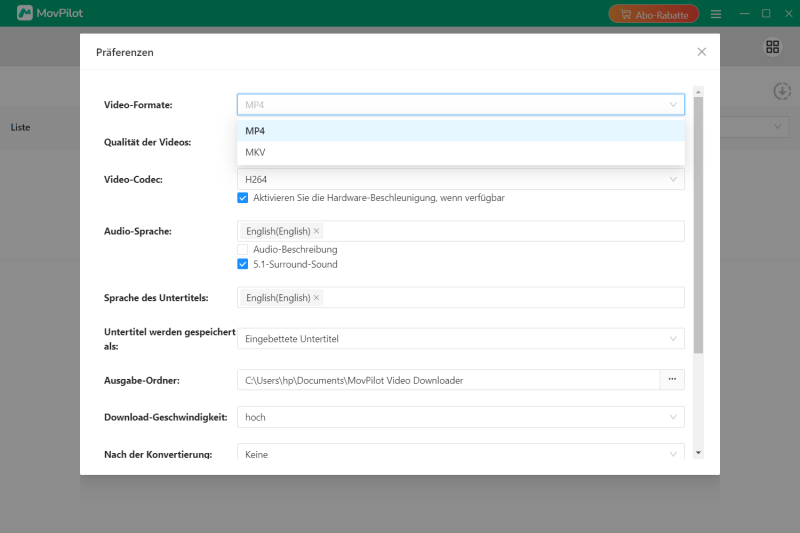
Schritt 4. Kopieren Sie die URL oder den Namen des Films, den Sie herunterladen möchten, in die Suchleiste des MovPilot Amazon Prime Video Downloaders und klicken Sie auf das Suchsymbol.
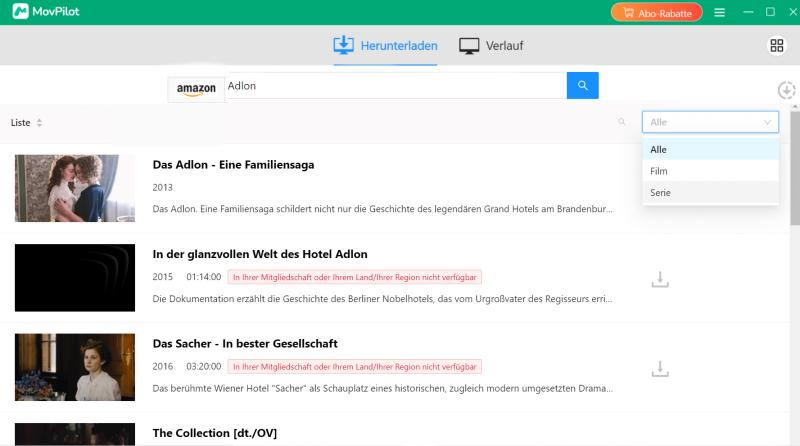
Schritt 5. Wählen Sie den Film oder die Serie, die Sie herunterladen möchten, und klicken Sie auf das Download-Symbol auf der rechten Seite. Nach kurzer Zeit wird Ihr Lieblingsvideo von Amazon Prime als MP4 auf Ihrem Gerät gespeichert. Sie können den heruntergeladenen Film unter „Verlauf“ ansehen.
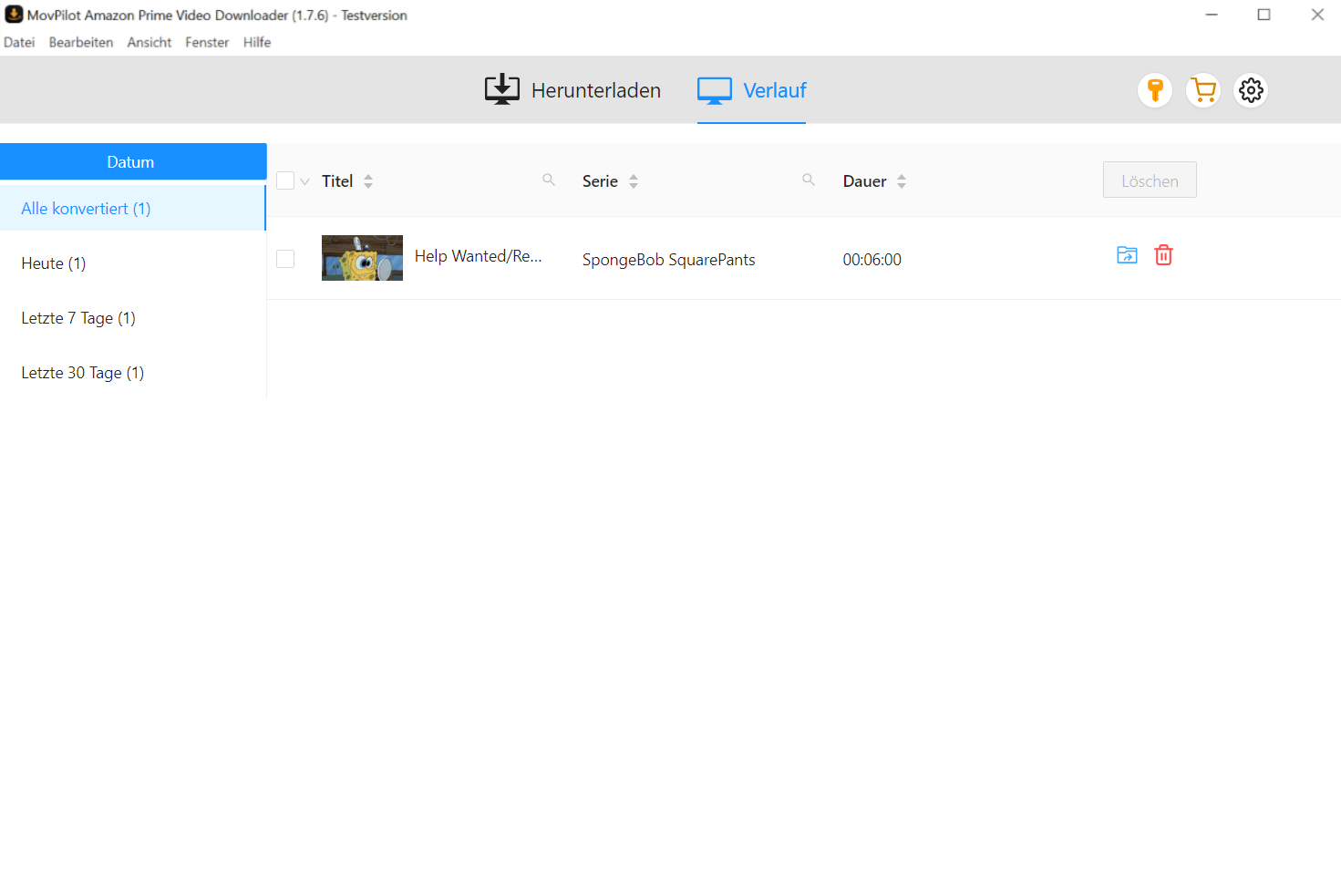
Methode 2. Amazon Prime Video als MP4 speichern durch Aufnahme
Neben der Verwendung eines Downloaders, um Amazon Prime Videos in MP4 zu konvertieren, können Sie auch einen Streaming-Recorder verwenden. Der beliebteste ist FonePaw Bildschirm Recorder.
FonePaw kann Amazon Prime Videos aufnehmen und unterstützt auch mehrere Video- und Audio-Ausgabeformate mit guter Ton- und Bildqualität. Und es unterstützt Mac- noch Windows-Systeme. Aber Sie müssen beim Aufnehmen von Amazon-Videos den gesamten Film abspielen, was sehr zeitaufwändig ist, und Sie können weder die Sprache der Audioausgabe noch die Untertitel auswählen. Wenn Sie Amazon Prime Videos auf Ihren Mac herunterladen möchten, ist dies ebenfalls eine gute Option.
Schritt 1. Installieren und öffnen Sie FonePaw Bildschirm Recorder, klicken Sie auf „Video aufnehmem“.
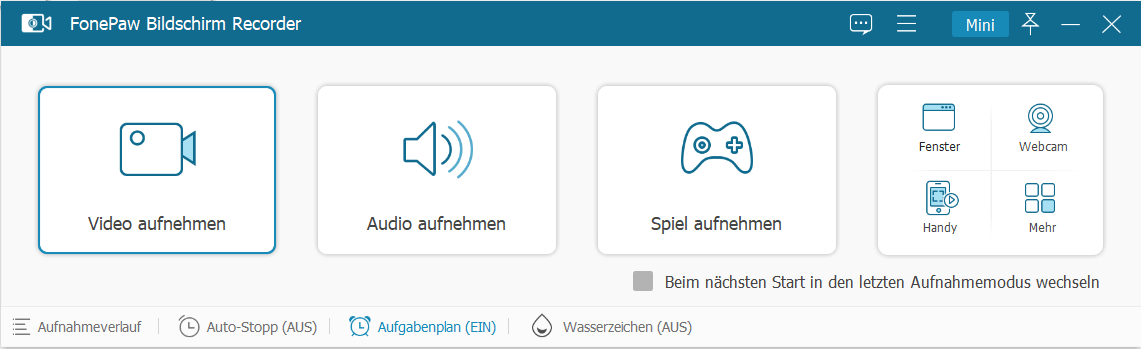
Schritt 2. Klicken Sie auf Amazon Video, melden Sie sich mit Ihrem Prime-Konto an, wählen Sie Ihr Lieblingsvideo aus und spielen Sie es ab.
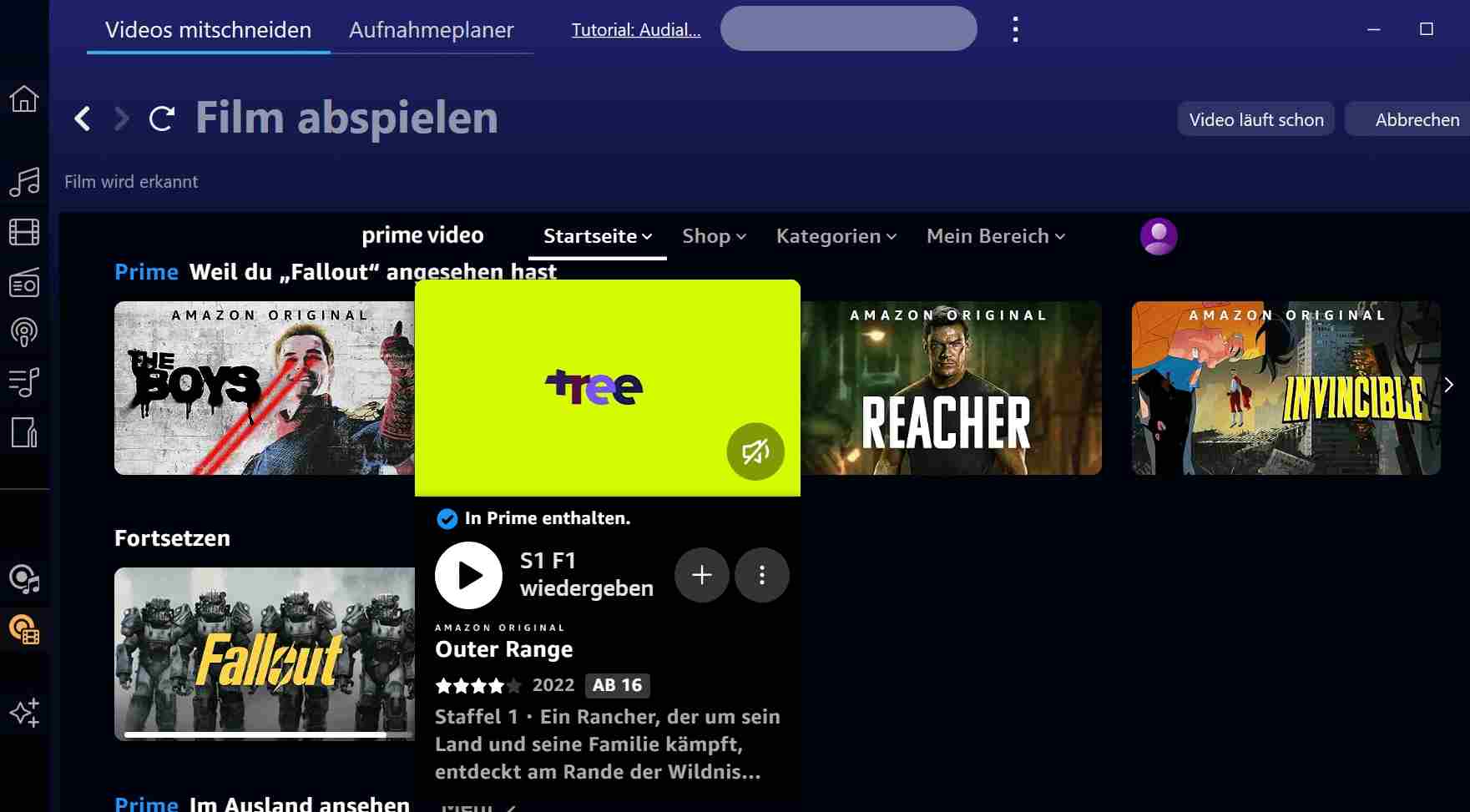
Schritt 3. Klicken Sie auf den „REC“-Button . Die Software beginnt nun mit der Aufnahme des Videos, das Sie gerade abspielen.
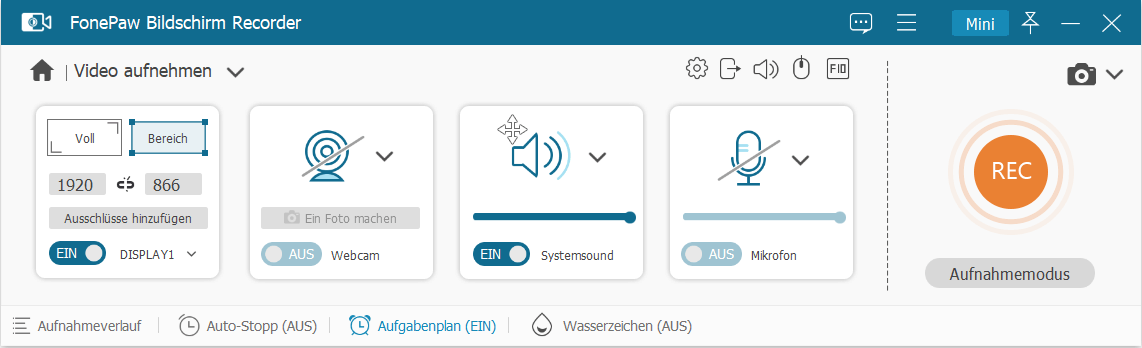
Schritt 4. Sobald das Abspielen des Amazon Prime Videos beendet ist, ist auch die Aufnahme beendet. Sie können sich das aufgezeichnete Video auf der Seite von FonePaw ansehen.
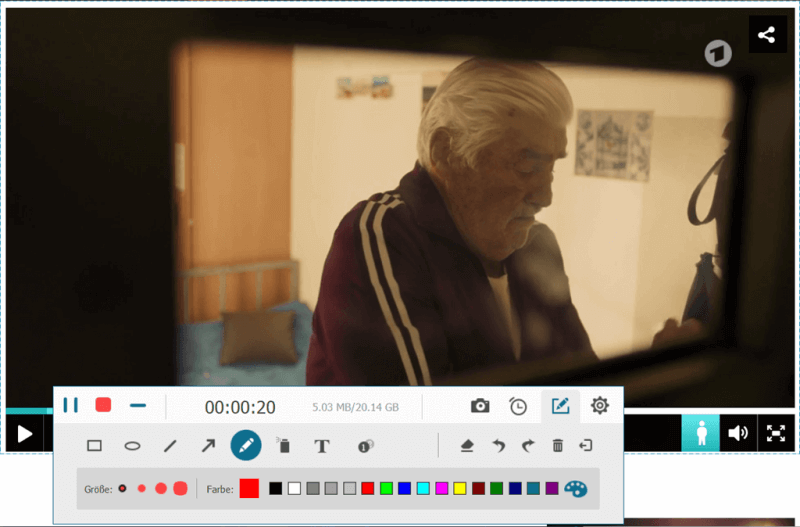
Methode 3. Amazon Prime Video online in MP4 konvertieren
Wenn Sie kein zusätzliches Programm installieren möchten, ist die kostenlose Konvertierung von Amazon Prime Videos in MP4 über Online Video Converter eine weitere gute Option. Online Amazon Video Converter wie ConverterFactory PrimeVideo to MP4 Converter können die Links von Amazon Prime Filmen analysieren und sie in gängige MP4-Dateien zum Herunterladen umwandeln.
Allerdings speichern Online-Videokonverter die Untertitel nicht automatisch und erlauben keine Auswahl der Audiosprache. Außerdem stürzen Online-Konverter häufig ab, so dass die Erfolgsquote und die Sicherheit bei der Konvertierung geringer sind als bei professionellen Downloadern wie MovPilot Amazon Prime Video Downloader.
Hier sind die Schritte, um Amazon Prime Video in MP4 kostenlos mit ConverterFactory zu konvertieren:
Schritt 1. Melden Sie sich bei Ihrem Amazon Prime-Konto an und kopieren Sie den Amazon Prime Download-Link des gewünschten Videos. Dann fügen Sie es in die Suchleiste ein.
Schritt 2. Klicken Sie auf „Convert“. Dieser Online Converter analysiert die URL und konvertiert sie.
Schritt 3. Wenn die Konvertierung abgeschlossen ist, klicken Sie auf „Download“, um das Amazon Prime Video im MP4-Format herunterzuladen.
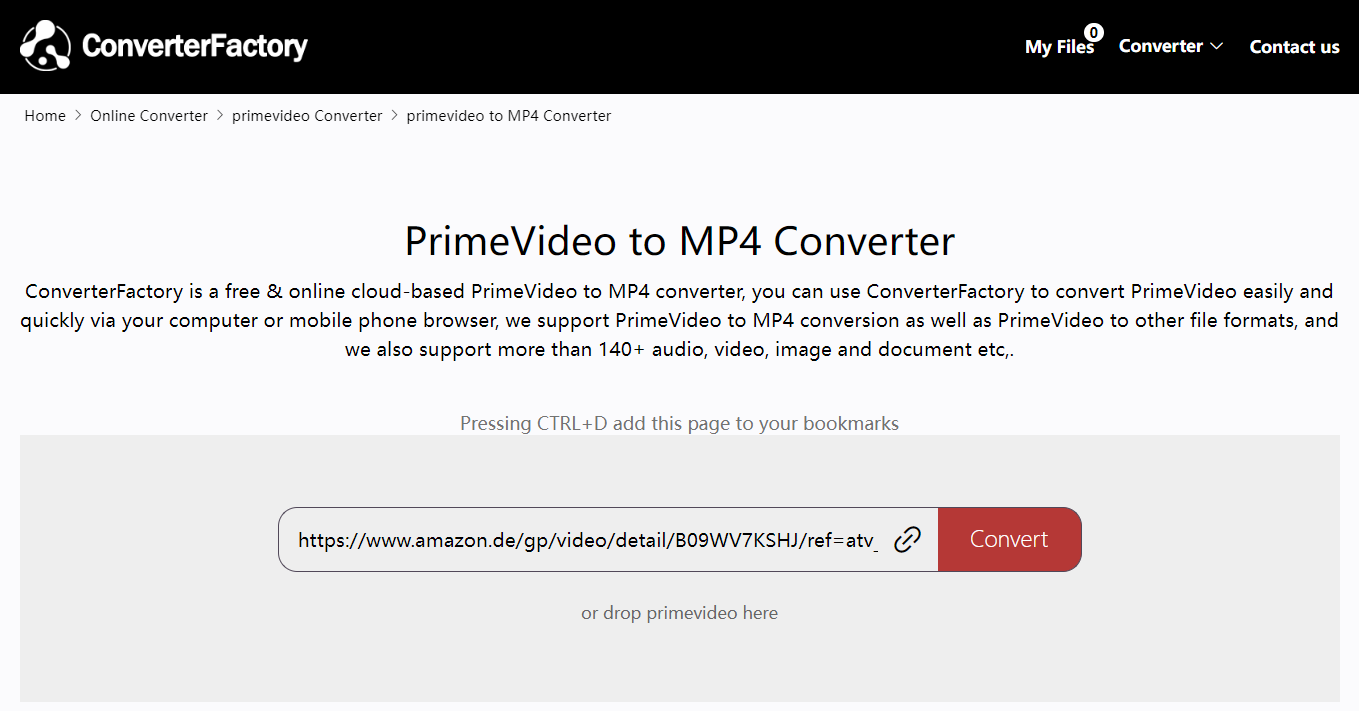
Fazit
In diesem Artikel werden 3 Möglichkeiten vorgestellt, um Amazon Prime Video in MP4 umwandeln zu können. Wenn Sie keine zusätzliche Software herunterladen möchten, können Sie einen Online Video Converter verwenden, um Amazon Prime Video in MP4 zu konvertieren, aber diese Methode hat eine niedrige Erfolgsrate und die Qualität des konvertierten MP4-Videos ist schlecht.
Es ist zwar einfach, Amazon Prime Video mit dem Streaming-Recorder Audials One aufzunehmen, aber die Konvertierungszeit ist sehr lang und Sie müssen auf die Premium-Version upgraden, um das Ausgabeformat auf MP4 einzustellen.
Daher empfehlen wir Ihnen, MovPilot Amazon Prime Video Downloader zu verwenden, der bis zu 5X Download-Geschwindigkeiten bietet, Amazon Prime Videos einfach in MP4 konvertiert und die Ausgabevideos in hervorragender Bild- und Tonqualität liefert. Auch für diese Software gibt es eine kostenlose Testversion. Wenn Sie daran interessiert sind, klicken Sie jetzt auf den Download-Button, um sie auszuprobieren.
FAQs zur Umwandelung von Amazon Prime Video
Ist es legal, mit Amazon Prime heruntergeladene Videos in MP4 zu konvertieren?
Es ist legal, Amazon Prime Videos für den privaten Gebrauch in MP4 umzuwandeln, aber es ist illegal, die umgewandelten Videos für kommerzielle Zwecke zu verwenden. Nach der Konvertierung ins mp4-Format können Sie sogar Amazon Prime-Videos auf Ihrem Nintendo Switch ansehen.
Kann ich Amazon Prime Videos für Android/iPhone in MP4 umwandeln?
Amazon Prime Videos können nicht direkt als MP4 auf Android und iPhone heruntergeladen werden, aber Sie können die Videos mit dem mitgelieferten Aufnahmetool aufnehmen, was jedoch lange dauert. Wir ziehen es vor, MovPilot Amazon Prime Video Downloader zu verwenden, um das Video zuerst als MP4 herunterzuladen und es dann auf Android und iPhone zu übertragen.
MovPilot Amazon Prime Video Downloader
Laden Sie Amazon Prime-Filme und -Shows herunter und schauen Sie sie sich einfach offline an!